Quando chiudi il coperchio del laptop, il tuo MacBook andrà automaticamente in stop. Tuttavia, accade qualcosa di inaspettato. Si vede la luce provenire dai fianchi del Mac. Inoltre, il MacBook non visualizza la schermata di accesso quando il coperchio è aperto; rimane solo sul desktop. La chiusura del coperchio impedisce infatti al tuo Mac di andare a dormire.
Questo terribile problema può esaurire rapidamente la tua potenza e ridurre la durata del tuo dispositivo. Potrebbe essere che tu abbia installato un software anti-sleep. Se scegli di farlo disinstallare NoSleep su Mac perché hai cambiato idea, puoi farlo seguendo le istruzioni in questa pagina. Questo articolo introduce due modi per rimuovere totalmente le app dal Mac e le fasi operative specifiche come riferimento.
Contenuto: Parte 1. Cos'è NoSleep Mac Parte 2. Il modo più rapido per disinstallare NoSleep su Mac senza sforzoParte 3. Come posso uscire e disinstallare manualmente NoSleep dal MacParte 4. Conclusione
Parte 1. Cos'è NoSleep Mac
Gli utenti di laptop macOS possono trarre vantaggio da NoSleep per Mac, un piccolo programma di sistema, per utilizzare completamente l'hardware e il software dei propri dispositivi anche quando le cover del laptop sono chiuse. Sebbene a molti utenti Mac piaccia quando il coperchio del computer è chiuso, tutti i programmi si mettono automaticamente in pausa e macOS va in stop, in determinate circostanze questa risposta predefinita potrebbe interferire con le tue esigenze aziendali o personali.
Puoi utilizzare completamente i programmi in esecuzione mantenendo il sistema operativo attivo mentre il coperchio è chiuso. Il fatto che questo programma elimini il cosiddetto effetto "sonno accidentale", che può verificarsi quando la cover è inclinata per essere estremamente vicina alla tastiera, è un'altra ragione per cui molti utenti ne sono contenti. Ma questo sarà rapidamente drenare il potere del Mac e accorciare la vita del dispositivo, quindi per prolungare la vita del Mac, gli utenti sceglieranno di disinstallare NoSleep su Mac.
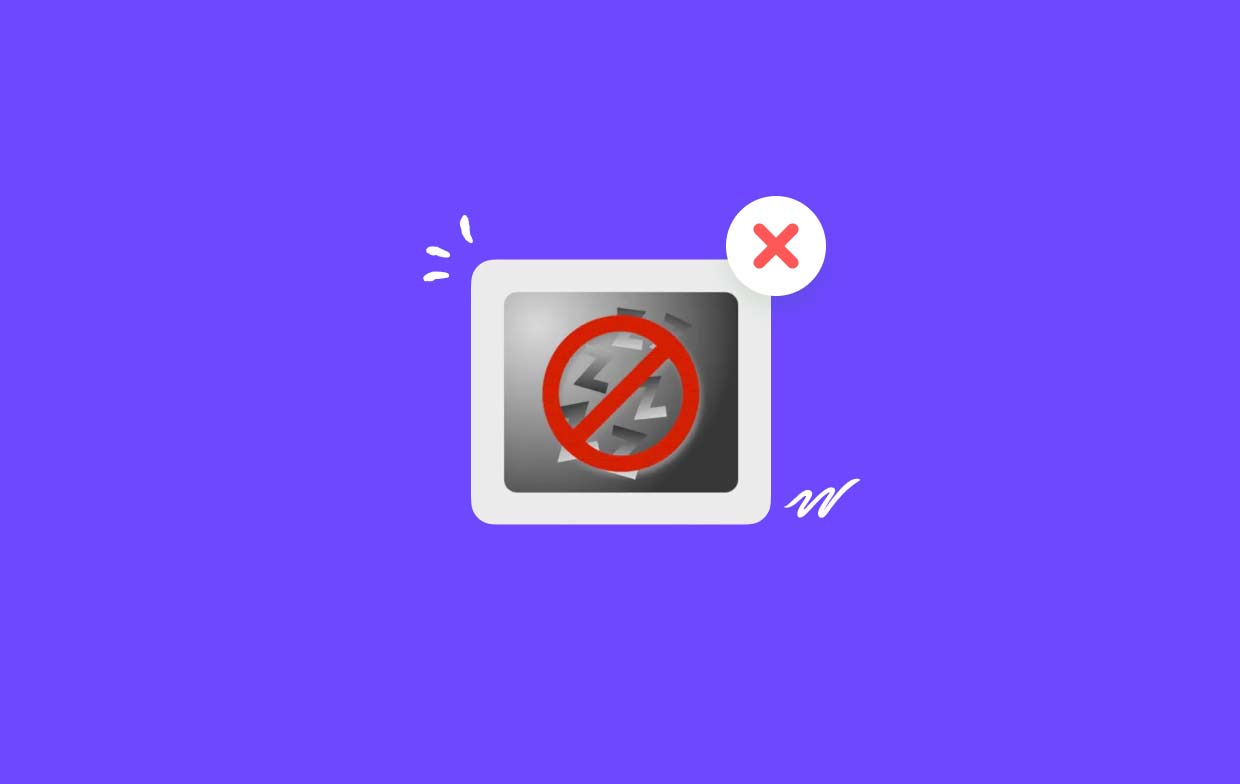
Sebbene esista un metodo per disabilitando la funzione di sospensione automatica nelle impostazioni di personalizzazione di macOS, la maggior parte degli utenti di laptop Mac non si preoccupa di dedicare tempo all'apprendimento di questo metodo impegnativo. Invece, possono utilizzare un'app simile all'applicazione per eseguire la stessa attività con pochi clic del mouse o persino attivare la preferenza automatica per mantenere attivo il sistema operativo quando vengono soddisfatti criteri specifici.
Parte 2. Il modo più rapido per disinstallare NoSleep su Mac senza sforzo
Vuoi fare una rimozione rapida e completa? Perché non utilizzare un programma di disinstallazione dedicato per disinstallare NoSleep Mac? Sebbene la rimozione del software su un Mac sia abbastanza semplice, vengono creati molti file temporanei e spazzatura. Il tuo Mac non si riempirà di oggetti non necessari se elimini questo cestino usando iMyMac PowerMyMac.
È davvero facile da usare e semplice da comprendere. Il programma di disinstallazione di PowerMyMac è un piccolo strumento ottimizzato per le versioni più recenti di macOS e può rimuovere rapidamente ogni componente del programma di destinazione con pochi clic. I passaggi di disinstallazione sono i seguenti, se necessario, puoi anche usarlo per rimuovere Desktop Manager.
- Per trovare eventuali programmi scaricati in precedenza sul computer, fare clic su SCAN. Quindi, scegli Programma di disinstallazione app.
- Le categorie Selezionato, Non utilizzato, Avanzati e Tutte le app si trovano in lato sinistro dello schermo. Il lato destro del Tutte le applicazioni menu visualizzerà ogni app. Usa l'elenco per trovare il tuo software indesiderato o digita il suo nome nella barra di ricerca nell'angolo in alto a destra.
- Dopo aver selezionato il software che desideri disinstallare, fare clic sull'icona Apri per cercare tra i file collegati e il pulsante Cerca per saperne di più. Per disinstallare NoSleep su Mac e i file a cui è connesso, scegli PULIZIA.
- Puoi vedere la quantità di spazio su disco che è ora libera e il numero di file che sono stati ripuliti in una finestra pop-up intitolata "Pulito Completato".Basta scegliere il Review opzione per rimuovere altre applicazioni, quindi tornare ai risultati della pagina di scansione.

Parte 3. Come posso uscire e disinstallare manualmente NoSleep dal Mac
La funzione cestino da eliminare è compatibile con tutte le versioni di Mac OS X e successive e la maggior parte dei programmi Mac sono indipendenti. La maggior parte delle volte, puoi disinstallare NoSleep su Mac sul tuo computer utilizzando il metodo di trascinamento della selezione. I metodi tipici per disinstallare NoSleep sono i seguenti:
- Arresta tutte le istanze in esecuzione di NoSleep e qualsiasi processo associato.
- Aperto Finder su un Mac e scegli Applicazioni dalla barra laterale.
- Cerca NoSleep all'interno del
/Applicationsdirectory, quindi trascina e rilascia la sua icona sull'icona Cestino alla fine del dock. Inoltre, puoi scegliere il Sposta nel Cestino scelta dal sottomenu quando si fa clic con il pulsante destro del mouse o si fa clic tenendo premuto il tasto Ctrl sull'icona NoSleep. - Per approvare l'aggiornamento, inserire la password dell'amministratore quando richiesto e premere OK.
- Dalla barra dei menu, seleziona Finder > Svuota cestino. In alternativa, fai clic con il pulsante destro del mouse sull'icona del cestino e scegli Vuota il Cestino, quindi seleziona nuovamente Svuota cestino nella finestra pop-up per disinstallare NoSleep su Mac.
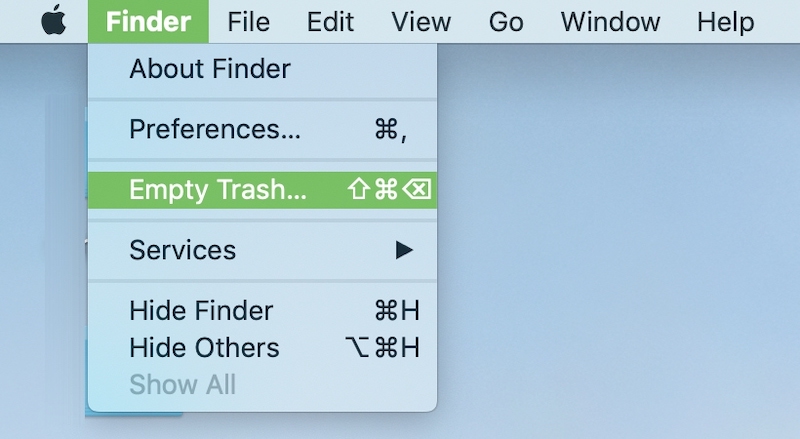
Alcuni utenti potrebbero ritenere che non vi sia alcun rischio nel mantenere le preferenze obsolete e i file di assistenza sul disco rigido. Dipende, immagino. Questi file spesso occupano uno spazio minimo e non creano problemi. Tuttavia, se desideri eseguire una nuova installazione o liberare spazio su disco importante, non è consigliabile lasciarli soli.
- Avvia Finder e seleziona il file Vai> Vai alla cartella opzione dalla barra dei menu.
- Per aprirlo, entra
/Librarynel campo Vai alla cartella e premere il tasto Invio. - Quando il
/Libraryviene visualizzata la cartella, inserire le parole chiave di NoSleep o il nome del venditore nel campo Cerca e fare clic sull'icona Biblioteca oltre al Ricerca: ancora una volta. - Man mano che vengono visualizzati i risultati, trova e fai clic sugli elementi che corrispondono alle parole chiave immesse, quindi utilizza il menu di scelta rapida per scegliere il Sposta nel Cestino scelta.
-
Ripetere i passaggi precedenti per rimuovere eventuali residui di NoSleep nel file
~/Librarydirectory.
Mentre /Library si trova all'interno della cartella Home, /Library si trova al livello principale del disco rigido. Per disinstallare completamente NoSleep su Mac, i file rilevanti devono essere eliminati da entrambe queste posizioni. Le seguenti cartelle possono contenere file spazzatura:
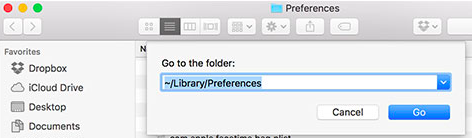
-
/Library ~/Library/Library/Application Support~/Library/Application Support/Library/Preferences~/Library/Preferences/Library/Caches/~/Library/Caches//Library/LaunchAgents~/Library/LaunchAgents/Library/LaunchDaemons~/Library/LaunchDaemons/Library/PreferencePanes~/Library/PreferencePanes/Library/StartupItems~/Library/StartupItems
Parte 4. Conclusione
Potrebbe essere difficile disinstallare NoSleep su Mac, ma questo pezzo ti guiderà attraverso ogni passaggio. A seconda della tua scelta, puoi disinstallare direttamente manualmente o automaticamente utilizzando PowerMyMac per disinstallare NoSleep in modo permanente.



